安装打印机驱动的方法步骤
实训—打印机驱动程序的安装和打印机的使用维护

实训 打印机驱动程序的安装 和打印机的使用维护
◆实训目的
掌握打印机驱动程序的安装设置方法和打印机简单的 使用维护方法。
◆实训工具
一台计算机、一台针式打印机、一根并口线。
◆实训步骤
各种打印机驱动程序的安装设置方法大同小异,使用 维护方法也各有不同,下面以针式打印机为例介绍打印机 安装与使用的方法。
(6)单击“下一步”,检测打印机,然后再按照前面其他 设备的驱动程序安装方法安装打印机的驱动程序即可。
2.针式打印机的使用与保养
针式打印机的结构简单耐用,适合高强度打印,需要正确 的维护与保养。
(1并且应远离热源、震源和避免日光直接照晒。
(5)正确使用操作面板上的进纸、退纸、跳行、跳页等按 钮,尽量不要用手旋转手柄。
(6)要选择高质量的色带。定期检查色带及色带盒,若发 现色带盒太紧或色带表面起毛就应及时更换(注意色带的 质量),否则色带盒太紧会影响字车移动,色带破损会在 打印过程中出现打印针刮色带或刮纸现象最终将打印针挂 断。
(7)打印头的位置要根据纸张的厚度及时进行调整。要根 据所用纸的厚度调节打印纸厚调整杆。
1.针式打印机的安装
(1)使用时先用并口线将打印机和电脑连接在一起,并接 上打印机电源。
(2)在Windows窗口下单击“开始” ,选择“控制面板”, 弹出对话框。
(3)在此对话框中选择“打印机和其他硬件”选项,在弹 出的窗口中选择“添加打印机”
(4)出现“添加打印机向导” 。
(5)点击“下一步”,选择“连接到此计算机的本地打印 机”选项。
(8)针式打印机工作时,其打印头表面温度较高,不要用 手随意触摸打印头表面。不要将手伸进打印机内,以免妨 碍字车移动,甚至弄坏某些部件。
HPHP LaserJet Pro 100 M175nw 打印机驱动安装使用教程

第三步:打开浏览器,输入IP地址,会进入EWS界面。 我们的打印机ip是192.168.123.162
更改网络配置 5.点击EWS界面中的"网络" - "无线配置",在状态选项中,选择“打开”,然后点击“应用”。
设置网络 选中wifi,输入wifi密码,点击确定
断开网络激活无线打印
在无线的窗口中,出现“断开网络电缆以激活无线连接”的提示,请在此时拔下直连的网线。如图 所示: 一体机会自动连接无线网络,当您看到一体机上的无线指示灯转变为常亮状态,表示一体机已经成功连接到无 线网络。
HPHP LaserJet Pro 100 M175nw 打印机驱动安装使用教程
步骤一:第一步将一体机接入无线网络 1.通过网络端口将 HP LaserJet Pro 100 M175nw 彩色激光一体机连接至局域网。如图所示:
第二步:查找打印机IP
1
2
3
按1-2-3步点击按钮即可显示打印机ip
步骤二:第一步:安装程序
第二步:选择无线安装
显示如下
找到同一局域网下的打印机
自动安装驱动程序
驱动安装完成 点击完成驱ቤተ መጻሕፍቲ ባይዱ安装完成,打开文档进行打印
结语
谢谢大家!
用添加本地打印机然后改端口的方式重新安装打印机的驱动
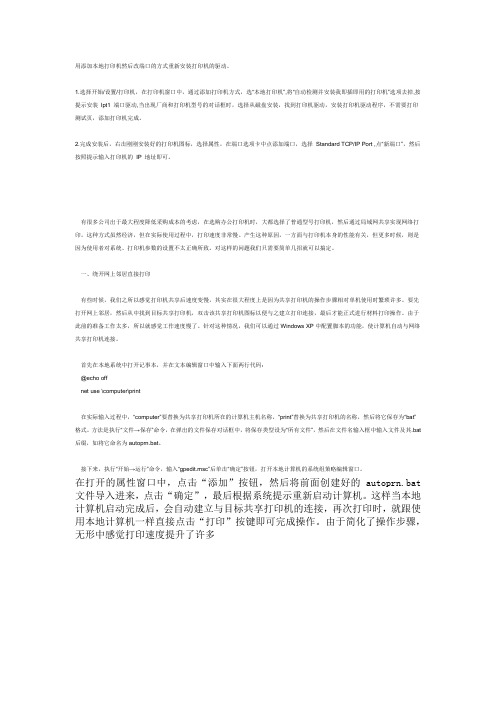
用添加本地打印机然后改端口的方式重新安装打印机的驱动。
1.选择开始/设置/打印机,在打印机窗口中,通过添加打印机方式,选“本地打印机”,将“自动检测并安装我即插即用的打印机”选项去掉,按提示安装lpt1 端口驱动,当出现厂商和打印机型号的对话框时,选择从磁盘安装,找到打印机驱动,安装打印机驱动程序,不需要打印测试页,添加打印机完成。
2.完成安装后,右击刚刚安装好的打印机图标,选择属性,在端口选项卡中点添加端口,选择Standard TCP/IP Port ,点“新端口”,然后按照提示输入打印机的IP 地址即可。
有很多公司出于最大程度降低采购成本的考虑,在选购办公打印机时,大都选择了普通型号打印机,然后通过局域网共享实现网络打印。
这种方式虽然经济,但在实际使用过程中,打印速度非常慢。
产生这种原因,一方面与打印机本身的性能有关,但更多时候,则是因为使用者对系统、打印机参数的设置不太正确所致。
对这样的问题我们只需要简单几招就可以搞定。
一、绕开网上邻居直接打印有些时候,我们之所以感觉打印机共享后速度变慢,其实在很大程度上是因为共享打印机的操作步骤相对单机使用时繁琐许多。
要先打开网上邻居,然后从中找到目标共享打印机,双击该共享打印机图标以便与之建立打印连接,最后才能正式进行材料打印操作。
由于此前的准备工作太多,所以就感觉工作速度慢了。
针对这种情况,我们可以通过Windows XP中配置脚本的功能,使计算机自动与网络共享打印机连接。
首先在本地系统中打开记事本,并在文本编辑窗口中输入下面两行代码:@echo offnet use \computer\print在实际输入过程中,“computer”要替换为共享打印机所在的计算机主机名称,“print”替换为共享打印机的名称,然后将它保存为“bat”格式。
方法是执行“文件→保存”命令,在弹出的文件保存对话框中,将保存类型设为“所有文件”,然后在文件名输入框中输入文件及其.bat 后缀,如将它命名为autoprn.bat。
epson打印机使用方法
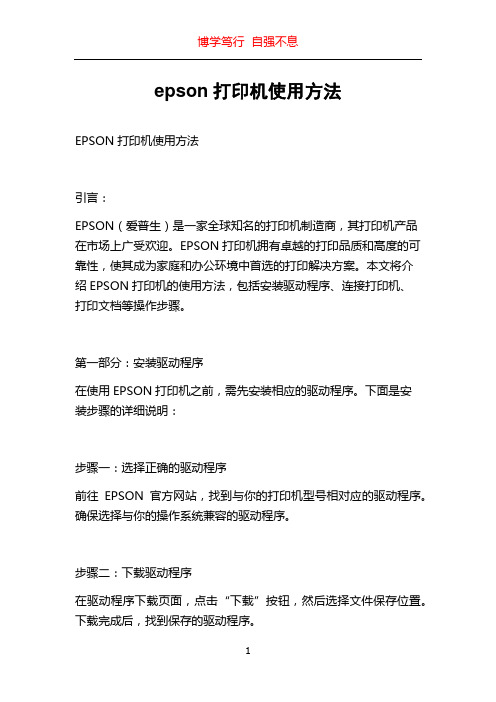
epson打印机使用方法EPSON打印机使用方法引言:EPSON(爱普生)是一家全球知名的打印机制造商,其打印机产品在市场上广受欢迎。
EPSON打印机拥有卓越的打印品质和高度的可靠性,使其成为家庭和办公环境中首选的打印解决方案。
本文将介绍EPSON打印机的使用方法,包括安装驱动程序、连接打印机、打印文档等操作步骤。
第一部分:安装驱动程序在使用EPSON打印机之前,需先安装相应的驱动程序。
下面是安装步骤的详细说明:步骤一:选择正确的驱动程序前往EPSON官方网站,找到与你的打印机型号相对应的驱动程序。
确保选择与你的操作系统兼容的驱动程序。
步骤二:下载驱动程序在驱动程序下载页面,点击“下载”按钮,然后选择文件保存位置。
下载完成后,找到保存的驱动程序。
步骤三:安装驱动程序双击驱动程序安装文件,按照提示完成安装过程。
可能需要重启计算机以使更改生效。
第二部分:连接打印机当驱动程序安装完毕后,需要将打印机与计算机连接起来。
以下是连接过程的详细步骤:步骤一:检查连接接口确保打印机的接口与计算机的接口匹配。
通常,EPSON打印机采用USB接口连接计算机。
步骤二:连接打印机使用打印机附带的USB线缆将打印机与计算机连接起来。
将USB 线缆一端插入打印机的USB接口,将另一端插入计算机的USB接口。
步骤三:打开打印机按下打印机的电源开关打开打印机。
请确保打印机已连接电源并打开。
第三部分:打印文档连接完成后,可以开始打印文档。
以下是打印文档的步骤:步骤一:选择文档打开要打印的文档,例如Microsoft Word文档、PDF文件等。
步骤二:选择打印菜单在文档窗口中,点击“文件”菜单,然后选择“打印”选项。
或者使用快捷键“Ctrl+P”。
步骤三:选择打印机在打印设置界面,选择EPSON打印机作为默认打印设备。
如果有多台打印机连接到计算机上,确保选择正确的打印机。
步骤四:设置打印参数根据需求,设置打印参数,例如打印份数、纸张大小、打印质量等。
安装打印机的方法和步骤

安装打印机的方法和步骤
1.首先,准备好打印机的驱动程序,一般情况下,打印机驱动程序会在打印机的附件中,如果没有,可以到厂家官网下载。
2.把打印机接上电源,然后把打印机连接到电脑,一般有USB 接口或者网络接口,根据实际情况选择。
3.打开电脑,打开控制面板,点击“设备和打印机”,点击“添加打印机”,系统会自动检测到新添加的打印机,点击“下一步”,选择“本地打印机”,点击“下一步”,选择“使用驱动程序”,点击“下一步”,选择“从磁盘安装驱动程序”,点击“浏览”,找到刚才下载的驱动程序,点击“打开”,点击“下一步”,系统会自动安装驱动程序,安装完成后,点击“完成”,安装完成。
4.打开打印机,按照说明书把打印机的纸张装载好,然后打开电脑,点击“开始”,找到“打印机”,点击“打印机”,系统会自动检测到新添加的打印机,点击“打印测试页”,如果打印出来的页面没有问题,则表示安装成功。
以上就是安装打印机的方法和步骤,安装打印机需要耐心,
一步一步按照说明书来操作,就可以顺利安装打印机。
用添加本地打印机然后改端口的方式重新安装打印机的驱动
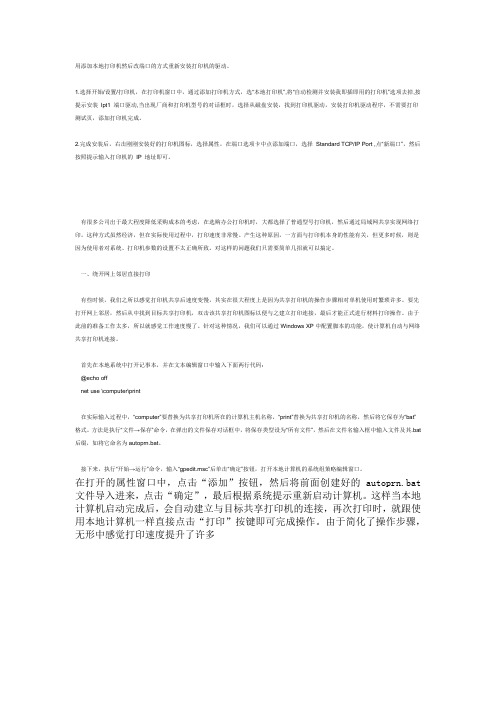
用添加本地打印机然后改端口的方式重新安装打印机的驱动。
1.选择开始/设置/打印机,在打印机窗口中,通过添加打印机方式,选“本地打印机”,将“自动检测并安装我即插即用的打印机”选项去掉,按提示安装lpt1 端口驱动,当出现厂商和打印机型号的对话框时,选择从磁盘安装,找到打印机驱动,安装打印机驱动程序,不需要打印测试页,添加打印机完成。
2.完成安装后,右击刚刚安装好的打印机图标,选择属性,在端口选项卡中点添加端口,选择Standard TCP/IP Port ,点“新端口”,然后按照提示输入打印机的IP 地址即可。
有很多公司出于最大程度降低采购成本的考虑,在选购办公打印机时,大都选择了普通型号打印机,然后通过局域网共享实现网络打印。
这种方式虽然经济,但在实际使用过程中,打印速度非常慢。
产生这种原因,一方面与打印机本身的性能有关,但更多时候,则是因为使用者对系统、打印机参数的设置不太正确所致。
对这样的问题我们只需要简单几招就可以搞定。
一、绕开网上邻居直接打印有些时候,我们之所以感觉打印机共享后速度变慢,其实在很大程度上是因为共享打印机的操作步骤相对单机使用时繁琐许多。
要先打开网上邻居,然后从中找到目标共享打印机,双击该共享打印机图标以便与之建立打印连接,最后才能正式进行材料打印操作。
由于此前的准备工作太多,所以就感觉工作速度慢了。
针对这种情况,我们可以通过Windows XP中配置脚本的功能,使计算机自动与网络共享打印机连接。
首先在本地系统中打开记事本,并在文本编辑窗口中输入下面两行代码:@echo offnet use \computer\print在实际输入过程中,“computer”要替换为共享打印机所在的计算机主机名称,“print”替换为共享打印机的名称,然后将它保存为“bat”格式。
方法是执行“文件→保存”命令,在弹出的文件保存对话框中,将保存类型设为“所有文件”,然后在文件名输入框中输入文件及其.bat 后缀,如将它命名为autoprn.bat。
HP LaserJet 5200 系列打印机如何安装本地驱动程序

HP LaserJet 5200 系列打印机如何安装本地驱动程序
注:如果选用 USB 电缆连接,请安装之前在电脑端断开 USB 连线,先运行光盘,提示连接的时候再将 USB 电缆连接到电脑上;如果选用并口电缆连接,请在打印机和电脑都断电的情况下,将电脑和打印机端的并口电缆连接好,再打开打印机和电脑,然后运行光盘安装。
安装步骤:
1. 将光盘放入光驱,会自动弹出安装向导,点击“安装打印机”。
2. 选择安装的语言,点击“确定” 。
3. 点击“下一步”开始安装向导。
4. 阅读许可证协议,选择“我同意”,然后点击“下一步”。
5. 选择连接的方式, USB 电缆或并口电缆,然后点击“下一步”。
(这里以 USB 电缆为例。
)
6. 选择打印机的型号,然后点击“下一步”。
7. 选择安装类型,点击“下一步”。
8. 点击“安装”,开始安装打印机。
9. 等待安装打印机。
10. 此时请将打印机的电源打开,并将 USB 电缆连接到电脑上。
11. 点击“完成”,完成安装程序。
打印机将打印出测试页证明驱动已经安装成功。
京瓷2011打印机驱动
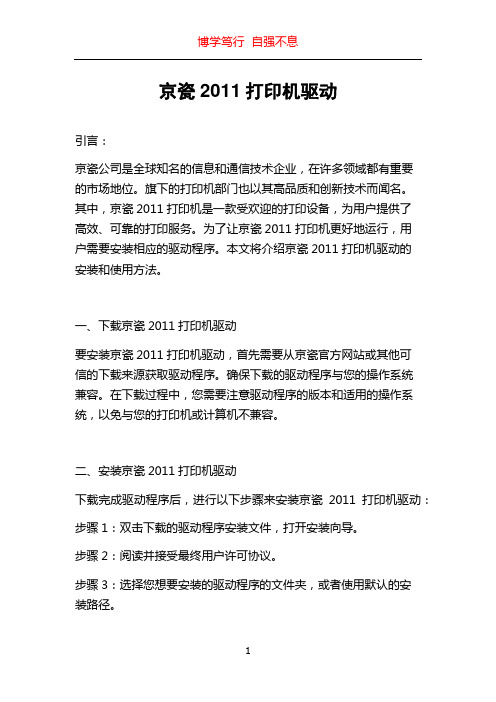
京瓷2011打印机驱动引言:京瓷公司是全球知名的信息和通信技术企业,在许多领域都有重要的市场地位。
旗下的打印机部门也以其高品质和创新技术而闻名。
其中,京瓷2011打印机是一款受欢迎的打印设备,为用户提供了高效、可靠的打印服务。
为了让京瓷2011打印机更好地运行,用户需要安装相应的驱动程序。
本文将介绍京瓷2011打印机驱动的安装和使用方法。
一、下载京瓷2011打印机驱动要安装京瓷2011打印机驱动,首先需要从京瓷官方网站或其他可信的下载来源获取驱动程序。
确保下载的驱动程序与您的操作系统兼容。
在下载过程中,您需要注意驱动程序的版本和适用的操作系统,以免与您的打印机或计算机不兼容。
二、安装京瓷2011打印机驱动下载完成驱动程序后,进行以下步骤来安装京瓷2011打印机驱动:步骤1:双击下载的驱动程序安装文件,打开安装向导。
步骤2:阅读并接受最终用户许可协议。
步骤3:选择您想要安装的驱动程序的文件夹,或者使用默认的安装路径。
步骤4:选择您的打印机型号,并确保正确的连接到计算机。
步骤5:等待安装程序完成驱动程序的安装。
三、配置京瓷2011打印机驱动一旦京瓷2011打印机驱动安装完成,您可以通过以下步骤来进行必要的配置:步骤1:打开打印机设置。
通过点击开始菜单中的“控制面板”,在控制面板窗口中找到“设备和打印机”选项。
在该选项中,您可以找到已安装的打印机列表。
步骤2:选择京瓷2011打印机,并在打印机菜单上点击鼠标右键。
然后选择“打印机属性”选项。
步骤3:在打印机属性窗口中,您可以进行一些基本设置,如打印质量、纸张类型等。
您还可以更改默认的打印机设置,以满足您特定的需求。
四、使用京瓷2011打印机驱动安装和配置完成后,您可以开始使用京瓷2011打印机驱动进行打印工作。
以下是一些使用和优化打印机的建议:1.选择适合您打印需求的打印模式。
京瓷2011打印机驱动提供了多种打印模式,如快速打印模式、高质量打印模式等。
- 1、下载文档前请自行甄别文档内容的完整性,平台不提供额外的编辑、内容补充、找答案等附加服务。
- 2、"仅部分预览"的文档,不可在线预览部分如存在完整性等问题,可反馈申请退款(可完整预览的文档不适用该条件!)。
- 3、如文档侵犯您的权益,请联系客服反馈,我们会尽快为您处理(人工客服工作时间:9:00-18:30)。
安装打印机驱动的方法步骤
一般购买打印机,都会附带打印机驱动程序光盘,那是和这台打印机型号最匹配的驱动程序。
开机登录操作系统,插入光盘会自动弹出安装界面,按照步骤进行即可。
下面店铺就为大家介绍一下具体的操作步骤吧,欢迎大家参考和学习。
具体的安装方法步骤如下:
1、如果插入打印机驱动程序光盘,没有弹出安装的界面,右键点击光驱图标→自动播放。
2、只要弹出这个安装的界面,点击安装按钮即可自动安装进行下去。
3、读光盘之后,会自动检测操作系统的型号等信息,耐心等待……
4、弹出这个界面,可以关注上面四项选项(点开可以查看),比如安装路径,是否需要全部安装所有的功能。
明白之后,点击勾选左下方的同意协议→下一步。
5、之后就进入安装过程,随时会有黑色的窗口跳出,这是安装必要的环境等操作。
6、这个界面就是检测到打印机的服务未开启,如果明白的话,可以手动开启。
如果不太清楚,可以点击修复或者全部修复(左边列出很多异常)按钮,让安装程序修复、开启服务即可。
7、此时,才进入安装驱动和打印机相关辅助软件。
8、安装之前,要有心理准备,如果全部选中安装项目,那么这是一个稍微漫长的过程。
9、此时,才有将打印机数据线接入的提示界面(有时候提前插入可能会出错),把打印机通电,将其数据线插在电脑的USB端口(插上之后,下一步按钮才会有效)。
10、然后还会继续配置系统。
11、直至最后完成打印机的驱动程序整个安装过程。
12、装好之后会弹出校准墨水的界面,初次使用,点击校准按钮,
检测一下即可。
13、如需打印校验,点击打印页面,如果出错(比如没有投入打印纸),点击继续,让系统自动检测。
14、如遇异常,可以打开自述文件,这里详尽地给出了处理故障的方案,不妨仔细查看。
15、测试完毕,点击退出,打印机整个安装过程到此结束。
注意:相同型号的打印机与之匹配的操作系统驱动程序版本是不一样的,比如Windows 7 操作系统,还分为32位和64位的驱动程序,如果自行安装驱动程序,错装了驱动程序文件就会导致系统异常,系统也会自动卸载错装的驱动程序,希望能帮到大家。
